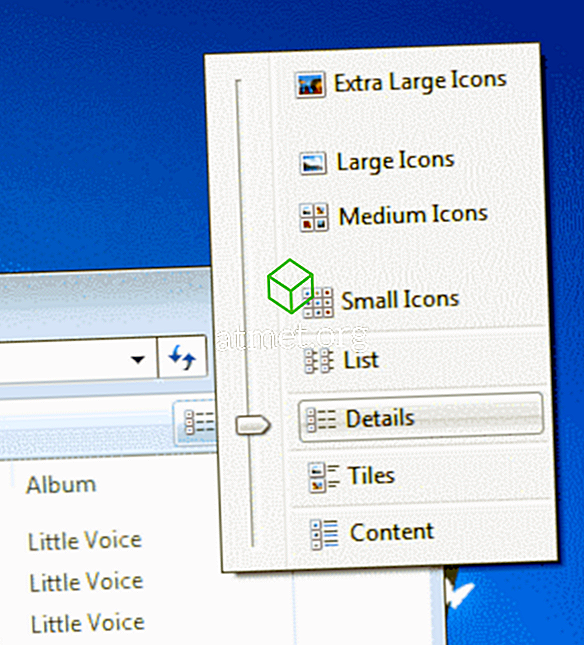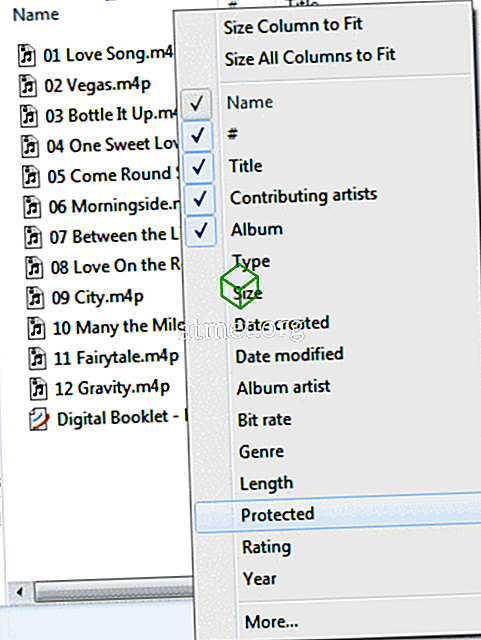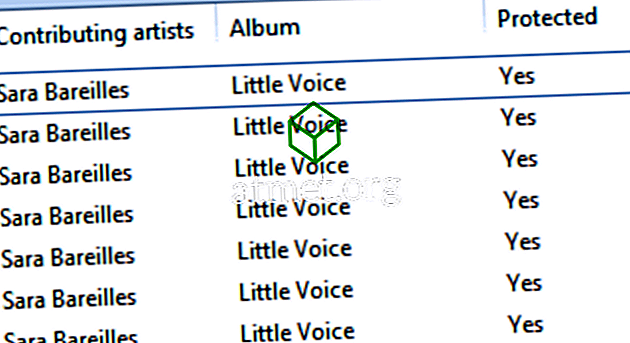Noen musikk- og videofiler kan ha Digital Rights Management (DRM) innebygd i filen. Hensikten med DRM er å beskytte filen mot piratkopiering. Hver person som får video- eller lydfilen, har det knyttet til dem på en eller annen måte, enten det er en konto eller en bestemt enhet. Dette fraråder folk fra å dele filen.
DRM brukes fortsatt med mange video- og musikkabonnementstjenester, men er ikke så vanlig med kjøpt musikk i disse dager på grunn av kravet om at innholdet fungerer på flere enheter. Likevel kan DRM-beskyttede MP3-, WMA-, MP4-, AVI- og M4V-filer fortsatt kaste harddisken din. Filene blir blandet blant de ikke-beskyttede filene og lar deg forvirre hva som er beskyttet og hva som ikke er. Hvis du bruker iTunes, kan du sjekke for DRM-beskyttelse fra applikasjonen. Det er også en enkel måte å sjekke inn Microsoft Windows 10 på.
Sjekk flere filer
- Naviger til mappen som inneholder musikk- eller videofiler.
- Klikk på " Vis " -menyen og velg " Detaljer ".
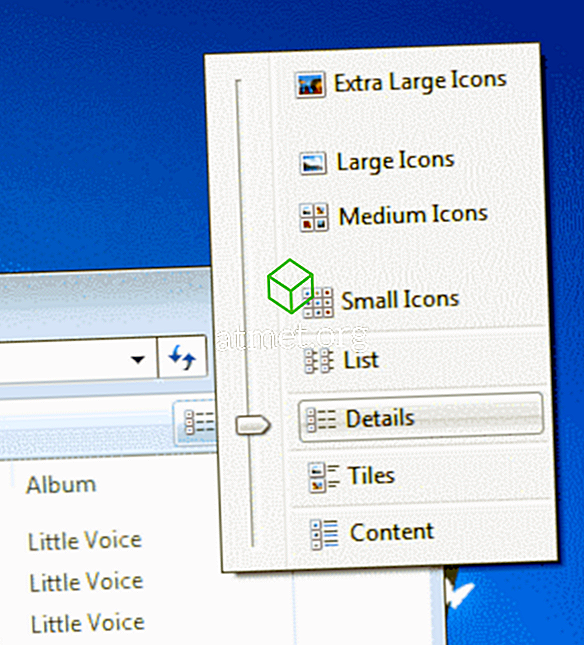
- Høyreklikk på en kolonneoverskrift som tittel eller navn. En meny vil dukke opp der du kan velge " Beskyttet ". Hvis det ikke er et alternativ, velg " Mer ... " og merk deretter " Beskyttet " -boksen og klikk " OK ".
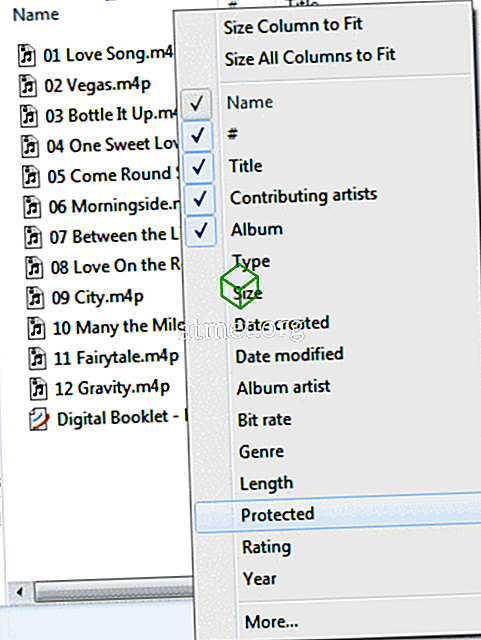
- Nå har du en kolonne som forteller deg " Ja " hvis filen er DRM-beskyttet og " Nei " hvis den ikke er.
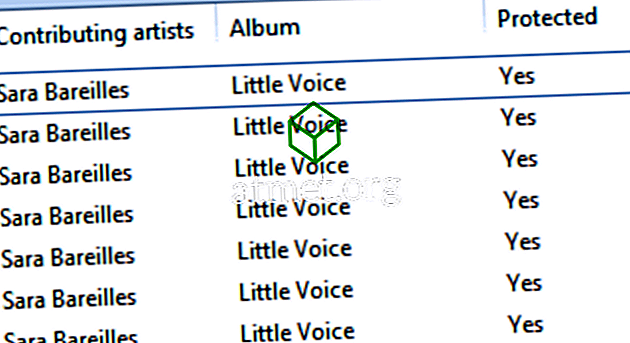
Sjekk individuelle filer
- Høyreklikk på hvilken som helst mediefil og velg " Egenskaper ".
- Velg " Detaljer " -fanen og rul ned til bunnen. Det vil være et " Beskyttet " felt som vil si " Ja " eller " Nei ".

Nå vet du hvordan du skal fortelle hvilke filer som har DRM i dem. Hvis du ønsker å fjerne DRM fra filen, finnes det programvareløsninger, men jeg har ikke hatt noen hell med noen av dem. Video er spesielt vanskelig å jobbe med. Noen tjenester lar deg fjerne DRM fra musikkfilene de selger for en liten avgift, som for eksempel iTunes Plus. En populær hack er å brenne musikken til en plate, og deretter rive platen til en ubeskyttet MP3 med programvare som VLC Media Player.